win10系統(tǒng)修改便簽背景顏色的方法
win10系統(tǒng)是一款目前使用最廣泛的電腦操作系統(tǒng),這款系統(tǒng)對(duì)文件資源管理進(jìn)行了升級(jí),在它的主頁(yè)面上會(huì)顯示用戶常用的文件和文件夾,有利于用戶快速獲取自己需要的內(nèi)容。這款電腦操作系統(tǒng)自帶了便簽功能,并且便簽提供了7種背景色系,用戶可以根據(jù)自己的需要來設(shè)置便簽的背景顏色。但是有很多小伙伴剛剛開始使用這個(gè)版本的操作系統(tǒng),還不知道怎么對(duì)其操作。那么接下來小編就給大家詳細(xì)介紹一下win10系統(tǒng)修改便簽背景顏色的具體操作方法,有需要的朋友可以看一看并收藏起來。

1.首先點(diǎn)擊桌面左下角的開始按鈕打開開始菜單,我們?cè)诓藛沃姓业健氨愫灐边x項(xiàng),點(diǎn)擊該選項(xiàng)即可。
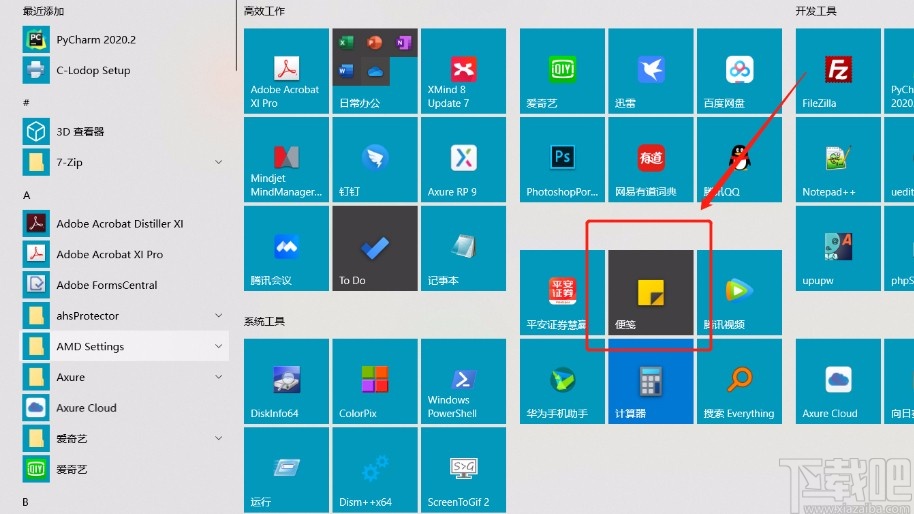
2.便簽會(huì)默認(rèn)打開上一次編輯的筆記,這時(shí)候我們?cè)诠P記的右上角找到三個(gè)小點(diǎn)按鈕并點(diǎn)擊。
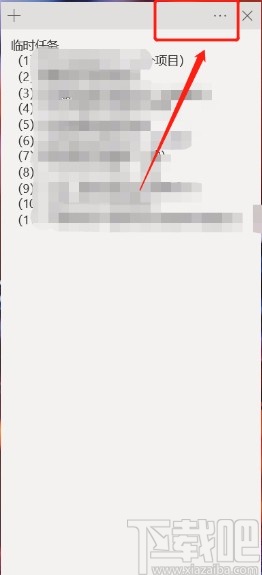
3.這時(shí)候在便簽上方會(huì)出現(xiàn)七種顏色列表,如下圖所示,我們根據(jù)自己的需要進(jìn)行選擇就可以了。
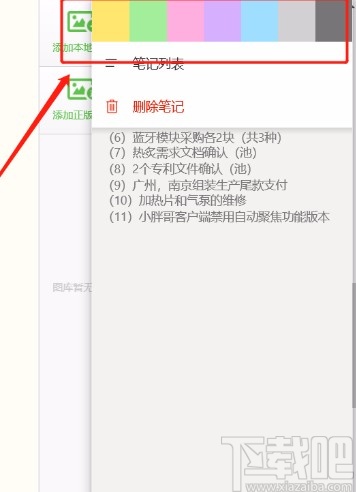
4.比如小編選擇藍(lán)色,點(diǎn)擊藍(lán)色之后會(huì)實(shí)時(shí)生效,這時(shí)候就會(huì)看到便簽的顏色變成了藍(lán)色,如下圖所示,大家可以作為參考。
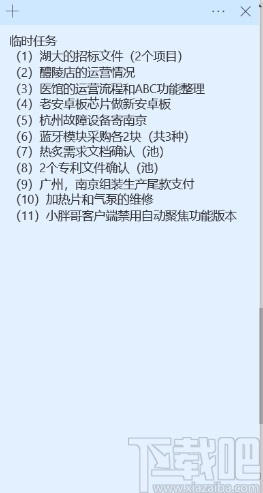
以上就是小編給大家整理的win10系統(tǒng)修改便簽背景顏色的具體操作方法,方法簡(jiǎn)單易懂,有需要的朋友可以看一看,希望這篇教程對(duì)大家有所幫助。
相關(guān)文章:
1. win10系統(tǒng)始終以管理員身份運(yùn)行如何設(shè)置2. Win10系統(tǒng)如何徹底關(guān)閉teniodl.exe進(jìn)程?3. Win10系統(tǒng)怎么刪除管理員權(quán)限?4. win10系統(tǒng)沒聲音怎么辦,解決win10電腦沒聲音5. Win10系統(tǒng)Wlan和移動(dòng)熱點(diǎn)消失了怎么辦?6. Win10系統(tǒng)如何利用注冊(cè)表徹底禁止迅雷看看開機(jī)啟動(dòng)?7. win10系統(tǒng)中程序沒有響應(yīng)具體解決步驟8. Win10系統(tǒng)下F盤屬性沒有安全選項(xiàng)怎么恢復(fù)?9. 聯(lián)想筆記本重裝win10系統(tǒng)教程10. Win10系統(tǒng)網(wǎng)速慢怎么辦?Win10系統(tǒng)網(wǎng)速慢解決方法

 網(wǎng)公網(wǎng)安備
網(wǎng)公網(wǎng)安備